MicrosoftPowerpointでポスターをデザインする方法

ほとんどの人は、MicrosoftPowerpointはプレゼンテーションにのみ使用されると想定しています。これは真実ではありません。また、パワーポイントを使用して美しいポスターをデザインすることもできます。パワーポイントでポスターをデザインするためのヒントを学ぶために読んでください。
ポスターの寸法
最初のステップは、ポスターの寸法を定義することです。これは、スライドの寸法を調整することで実行できます。スライドの寸法の最大サイズ制限は56インチx56インチであるため、それよりも大きいものをデザインすることはできません。コンテストや会議用のポスターをデザインする場合は、遵守する必要のあるサイズが必要になる場合があります。
使用できる標準のポスターサイズは次のとおりです。
- 小さなポスター: 11インチx17インチ
- 中ポスター: 18インチx24インチ
- 大きなポスター: 24インチx36インチ
サイズを決定したら、以下の手順に従ってPowerpointで設定します。
1.トップメニューから[デザイン]を選択します。
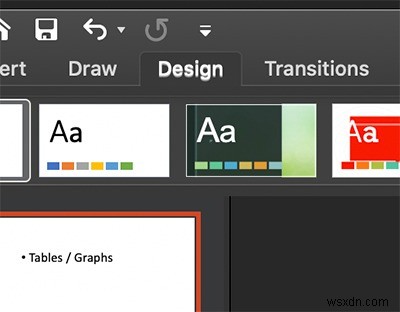
2. [カスタマイズ]セクションで、[スライドサイズ]->[カスタムスライドサイズ]->[ページ設定]を選択します。
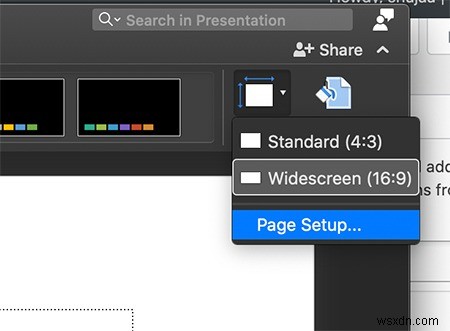
3.ポップアップボックスから、ポスターに必要な幅と高さを設定します。
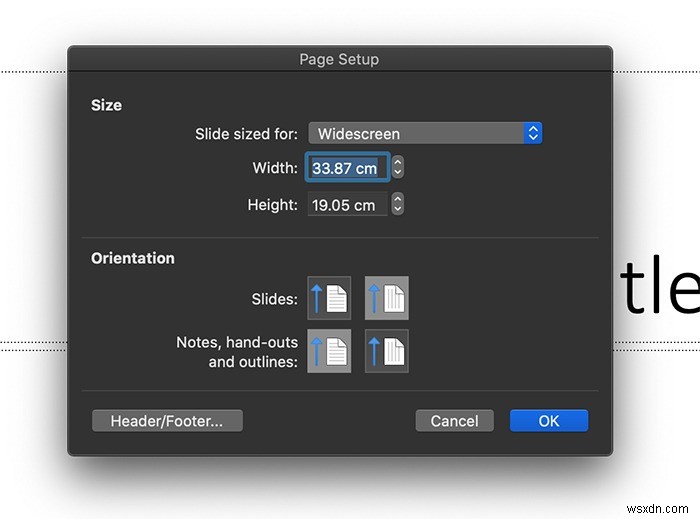
4.パワーポイントはあなたに2つのスケーリングオプションを提供します。コンテンツを「スケールアップ」するか、「スケールアップしない」かを選択できます。
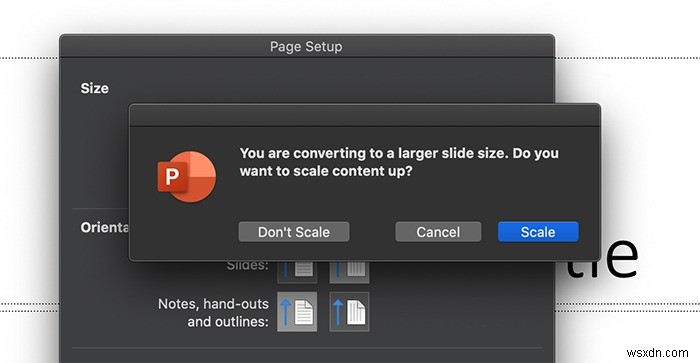
ポスターデザイン
次のステップは、ポスターをデザインすることです。あなたがあなたのポスターをデザインする方法は明らかにあなたとあなたが達成したい見た目のタイプに依存します。背景、テキスト、画像の配置などに特に注意を払う必要があります。ポスターをより美しく見せるために、さまざまなフォント、テキストサイズ、色を使用してください。以下に、適切なポスターデザインの一般的なヒントをいくつか示します。
1。適切なフォントを使用し、それに応じてサイズを大きくしてください。
ポスターの主な目的は遠くからでも簡単に見えるようにすることであるため、使用するフォントは読みやすく、それに応じたサイズにする必要があります。読みやすいが興味深いフォントを選び、注目を集めましょう。たとえば、重要なものを表現したい場合は、太字のサンセリフフォントを使用します。ただし、ポスターの特定の要素を楽しく見せたい場合は、スクリプトフォントを試してください。同様に、イタリック体は、テキストの残りの部分から線または発言を目立たせます。 GoogleやDaFontでたくさんの無料フォントを見つけることができます。
2。見出しをポスターの上部または中央に配置します。
デザインするポスターの種類に応じて、タイトルが目立つようにします。その上または下のタイトルに関する詳細を小さいフォントで含めます。同様に、テキストを補完するためにたくさんの写真/フローチャートを使用してください。裸のテキストブロックが好きな人はいません。
3。ポスターで使用する色は最も重要です。
コントラストはすぐに注意を引くため、常にコントラストを使用することをお勧めします。明るい色と暗い色のコントラストを使用できます。大胆なことをしたい場合は、形のデザインでさまざまな色のコントラストを試してください。ポスターをより魅力的にするために、繰り返し、パターン、異なる位置などを使用してください。異なるテキスト要素のコントラストを使用する場合は、スケールとサイズを試してみることもできます。これらの要素はすべて、MicrosoftPowerpointである程度機能する可能性があります。
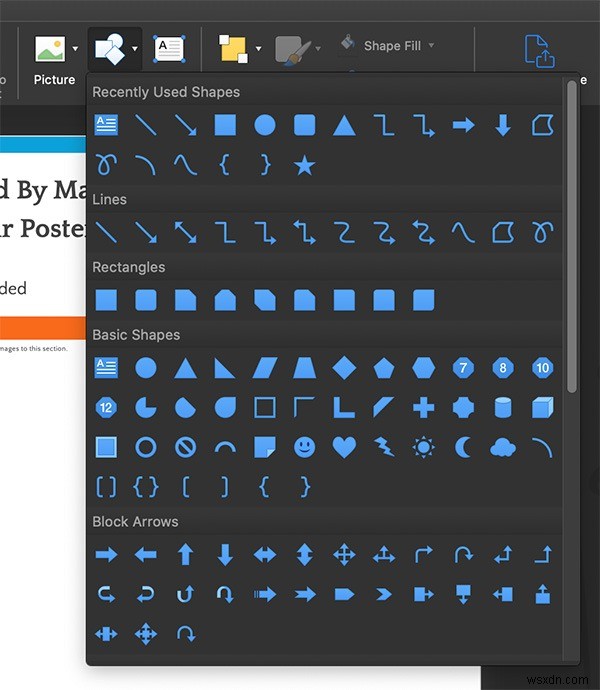
4。スペースを効率的に使用します。
上記で多くのデザイン方法について説明しましたが、ポスターが乱雑にならないように注意してください。科学ポスターで最もよくある間違いは、ポスターが非常に雑然としていて、最大のテキストを組み込むためにフォントサイズがかろうじて読めるサイズに縮小されていることです。これは当てはまらないはずです。ポスターに含めるコンテンツは、必要なコンテンツのみに制限してください。一般的にオープンな外観を作成するため、ポスターの行の間隔を広くすることをお勧めします。さまざまな種類のテキストと画像の間にスペースを空けることもできます。
5。ポスターが目立つようにしてください。
上記のいくつかのヒントの組み合わせを使用して、amdは、フォントスタイル、サイズ、ポスターデザイン、ポスターカラーのコントラスト、およびその他すべての要素がポスターをユニークにすることを確認します。あなたのポスターはおそらく他の多くのポスターと並んでエリアにぶら下がっています。ですから、あなたのポスターが他の人から目立ち、注目を集めるようにしてください。
たとえば、色のコントラスト、適切なフォントサイズの比率、およびことわざの使用により、このポスターが一般的なポスターよりも際立って魅力的になっていることがわかります。
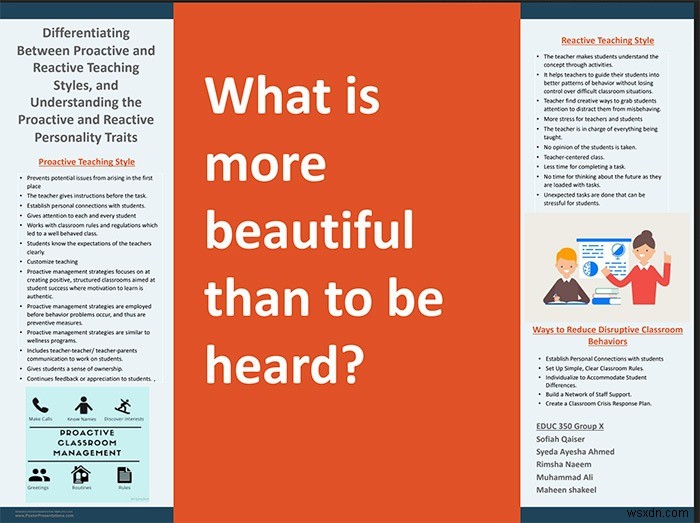
完了したら、ポスターを標準のPowerpointファイル(ppt)またはPDFファイルのいずれかに保存して簡単に共有できるようにすることができます。
既製のテンプレートを使用します。
ポスター全体を最初からデザインする手間を省きたい場合は、既製のテンプレートを使用することを選択できます。 Microsoft Powerpointのポスターテンプレートは、さまざまなWebサイトで簡単に見つけることができます。たとえば、Makesignsには、選択できる多くのテンプレートが用意されています。使用するデザインを選択し、ポスターサイズを選択して、ファイルをダウンロードするだけです。
ファイルをPowerpointで開くと、タイトル、コンテンツ、写真などをカスタマイズできます。また、さまざまなフローチャートや表を追加して、ポスターをより美しく見せることもできます。
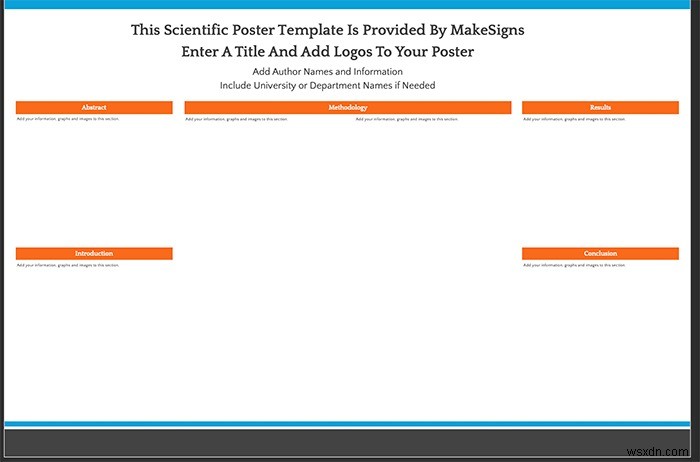
MicrosoftPowerpointでポスターをデザインする方法はこれですべてです。 MicrosoftPowerpointを使用してYoutubeビデオを作成することもできます。ポスターをカスタマイズするためのその他のヒントがある場合は、下のコメントセクションでお知らせください。
-
Microsoft PowerPoint でスライド マスターをマスターする方法
プレゼンテーションは電車のようなものです。途切れることのないコーチのチェーンがエンジンに続き、エンジンが先導する場所に向かいます。スライド マスターは、プレゼンテーション全体の外観を決定するエンジンです。また、すべてのスライドを 1 か所から一括変更するための、時間の節約に最適なショートカットでもあります。 2 ダースのスライドを含むプレゼンテーションがあるとします。 1 つの小さな要素を変更するには、一度に 1 つずつ変更を行うすべてのスライドを移動する必要があります。しかし、1 つのスライドだけを変更して、残りのすべてのスライドに自動的に適用できるとしたらどうでしょうか。 スライド マ
-
Microsoft PowerPoint でタイムラインを作成する方法
Microsoft PowerPoint が提供するさまざまな機能の 1 つは、グラフィック、グラフ、クリップ アート、およびスライドショー効果を使用して、ユーザーが情報を提示できるようにすることです。そのような機能の 1 つは、タイムライン の作成です。 .タイムラインを使用すると、プレゼンターはツールを使用して、プロジェクトの開発の進行状況を示す標準のタイムラインでプレゼンテーションを作成できます。 タイムラインを使用すると、作業中のチームが特定のプロジェクトまたはタスクを期間中にどのように進めているかを示す編集可能なスライドを表示できます。タイムライン ツールを使用することで、これらの
